Webカメラ不足をスマホでカバーする

こんにちは、Cybaba,渋谷パソコン修理工場です!
多くの会社が一気にテレワークに入ったことで、ここ1ヶ月以上、Webカメラの入手が難しくなっています。在庫はあるものの、普段販売されている価格の倍以上になっていたり。
しかしながら、みなさんの手元にはスマホという、とっても高性能なカメラがありますよね。実はこのカメラ、Webカメラとして活用できます。
スマホからzoomなどのオンラインチャットに入る…こともできますが、そういうことではなく、USBもしくはWi-Fiでパソコンとパソコンとつないで
「Webカメラ」として利用することが可能です。
今回はその方法と、使用アプリについてご紹介いたします。
なお、Android専用のアプリです。iPhoneは使えませんのでご注意ください。

------
・Andoroidスマートフォン
・USBケーブルもしくはWi-Fi
・DroidCam Wireless Webcam - Google Play のアプリ -
------
■手順
【1】スマホにアプリ「DroidCam Wireless Webcam」をダウンロード
https://play.google.com/store/apps/details?id=com.dev47apps.droidcam&hl=ja&referrer=utm_source%3Dgoogle%26utm_medium%3Dorganic%26utm_term%3Ddroidcam&pcampaignid=APPU_1_hR7LXsuEFs72hwPS0r2IAw(スマートフォン用URL)
【2】パソコンにも同じアプリをダウンロード、インストールします。
http://www.dev47apps.com/(パソコン用URL)

【3】PCとUSBケーブルで接続。接続設定をします。
(USB接続の場合の接続設定を記載しておきます)
(1)スマートフォンを起動して、[設定]→[システム]→[端末情報]を表示します。
次に「デベロッパーになりました」と表示が出るまで[ビルド番号]を連打します。
この表示が出るとAndroidの「管理者向けオプション」が有効となります。
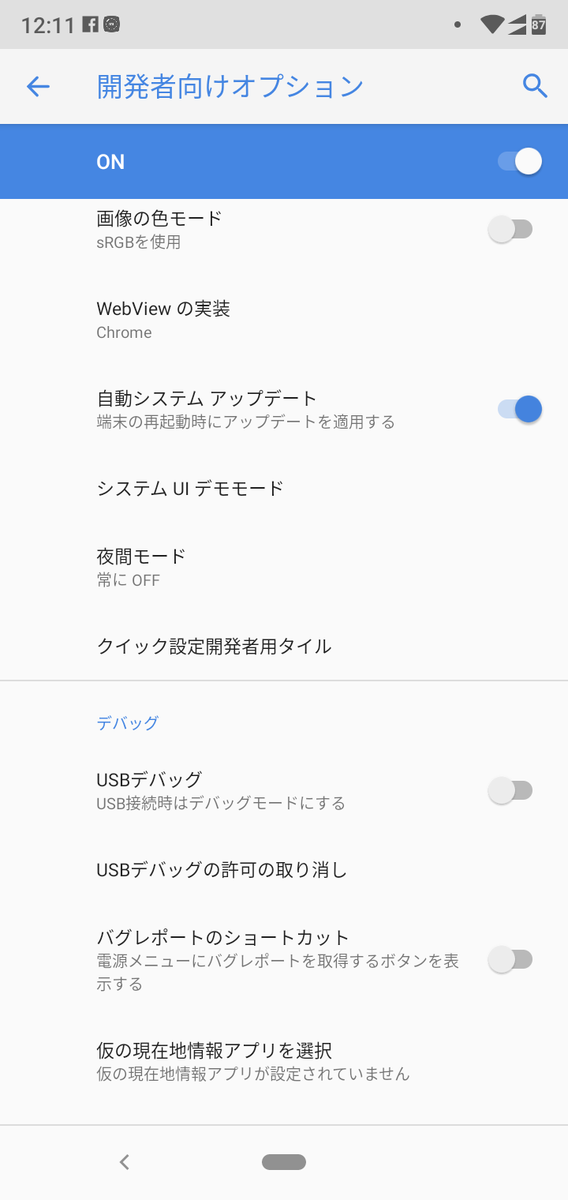
(2)[設定]→[システム]→[開発者向けオプション]をタップ、[USBデバッグ]の項目をONにします。最後に、アプリを立ち上げておきましょう。
※アプリ名に'Wireless'と入っている通り、このアプリは無線LAN経由でも接続が可能ですが、USBケーブルで接続するほうが安定します。
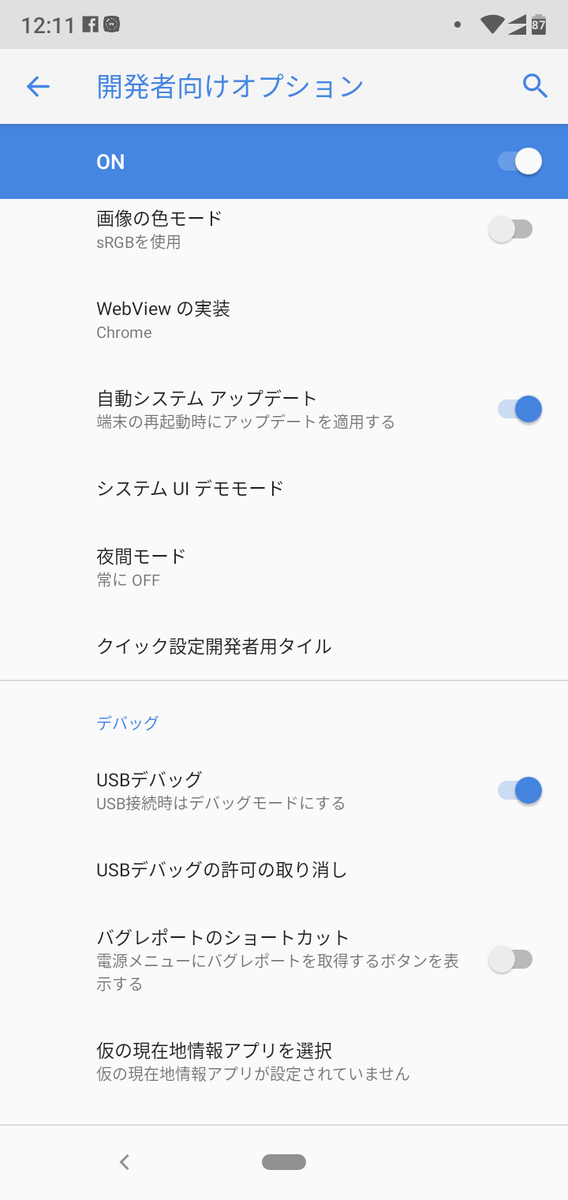

【4】パソコンの初期設定・確認
先程インストールした「DroidCam Client」を起動し、接続方法にUSBを選択します。
スマホを接続すると、プルダウンメニューにスマホ名が出るので、それを選択。
最後に[Start]を押します。画像が表示されることを確認しましょう。

【5】ミーティングソフトの設定
各ソフトのカメラ設定項目に「DroidCam」というカメラが追加されています。
これを選択すれば、ミーティングソフトで使えるようになります。
------
手順は以上です。少し複雑ではありますが、手元にあるスマホだけで、Webカメラに投資しなくてもいいのは魅力的ではないでしょうか。
そして、スマホのカメラですので、安いWebカメラより断然画質がよく思えます。
緊急事態宣言は解除されましたが、在宅勤務が続く方も多いと思います。
お手持ちのwebカメラが故障した場合にもこちらの方法が役立つと思いますので是非お試しください。
Cybaba,渋谷パソコン修理工場はパソコンの修理だけでなく
今回のように周辺機器を応用・活用したトラブル解決のご案内も可能です。
お困りごとがございましたらお気軽にご相談ください。
※すべての機種で接続できる保証はありません。
※PC、スマホとも、社内のセキュリティーポリシーがある場合にはそれを守ってください。USBデバッグの有効化もおなじく。
------
株式会社Cybaba、渋谷パソコン修理工場では、
新型コロナウイルス対策として、 渋谷を中心とした都内から関東エリアの中小企業様を対象とした在宅勤務、テレワーク導入支援サービスを行っております。
在宅勤務、テレワークに移行するために必要な機材の調達や、作業環境の構築など、お客様の状況に合わせてサポート。 移行を検討しているもののどうすればいいのか分からないといったお悩みを解決します。 弊社メールフォームもしくは電話にてお気軽にお問合せください。
